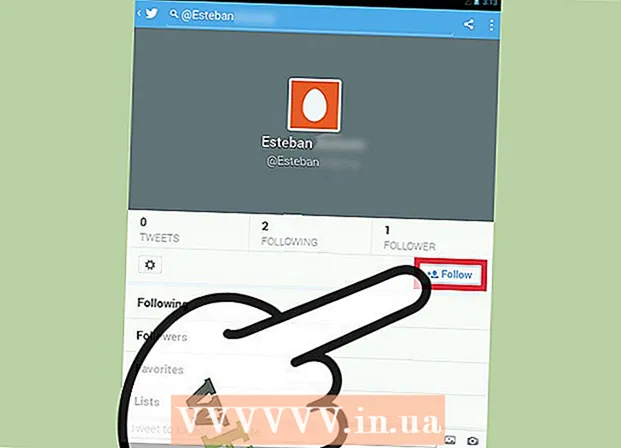రచయిత:
Morris Wright
సృష్టి తేదీ:
21 ఏప్రిల్ 2021
నవీకరణ తేదీ:
24 జూన్ 2024

విషయము
- అడుగు పెట్టడానికి
- 4 యొక్క పార్ట్ 1: మీ హార్డ్ డ్రైవ్ యొక్క స్థితిని నిర్ధారించండి
- 4 యొక్క పార్ట్ 2: మరమ్మతు ఎంపికలు
- 4 యొక్క 3 వ భాగం: మీరే చేయండి
- 4 యొక్క 4 వ భాగం: వృత్తిపరమైన మరమ్మత్తు
మీ కంప్యూటర్ క్రాష్ అయినప్పుడు ఇది బాధించేది, కానీ మీ హార్డ్ డ్రైవ్ చనిపోయినప్పుడు ఇది విపత్తు. సాధారణంగా మీ డేటా అదృశ్యమైందని మరియు మీ బిట్స్ మరియు బైట్లు డేటా స్వర్గానికి పంపబడతాయని అర్థం - తప్ప, మీరు బ్యాకప్ చేయకపోతే. కానీ మీ హార్డ్ డ్రైవ్ నిజంగా చనిపోయిందా, లేదా ఎక్కువగా చనిపోయిందా? ఏమైనప్పటికీ మీ డేటాను ఎలా సేవ్ చేయాలో ఈ ఆర్టికల్ మీకు చూపుతుంది, కానీ హెచ్చరించండి, ఈ సమాచారం ఉపయోగం కోసం మాత్రమే సొంత పూచీతో, మరియు మీ డ్రైవ్లోని డేటా ప్రొఫెషనల్ రిపేర్ యొక్క డబ్బుకు విలువైనది కానట్లయితే మాత్రమే ఉపయోగించాలి. డ్రైవ్లోని డేటా మీకు ముఖ్యమైనది అయితే - ఉదాహరణకు, మీకు ఇది పని కోసం లేదా చట్టపరమైన కారణాల వల్ల అవసరమైతే - ఈ పద్ధతిని ఉపయోగించవద్దు! మీరు డిస్క్ను పారవేయడం లేదా రీసైకిల్ చేయబోతున్నట్లయితే, మీ స్వంత పూచీతో కొనసాగండి.
అడుగు పెట్టడానికి
4 యొక్క పార్ట్ 1: మీ హార్డ్ డ్రైవ్ యొక్క స్థితిని నిర్ధారించండి
 లోపం తనిఖీ చేయండి. మీ డ్రైవ్ గుర్తించబడకుండా నిరోధించే పాయింట్ల కోసం తనిఖీ చేయడం ద్వారా మీ హార్డ్ డ్రైవ్ నిజంగా విచ్ఛిన్నమైందో లేదో తనిఖీ చేయండి.
లోపం తనిఖీ చేయండి. మీ డ్రైవ్ గుర్తించబడకుండా నిరోధించే పాయింట్ల కోసం తనిఖీ చేయడం ద్వారా మీ హార్డ్ డ్రైవ్ నిజంగా విచ్ఛిన్నమైందో లేదో తనిఖీ చేయండి. - మీ డ్రైవ్ స్థిరంగా మరియు కఠినంగా క్లిక్ చేస్తే, ఆపివేసి రెండవ భాగానికి వెళ్లండి. మీ డిస్క్ చనిపోయింది.
 హార్డ్వేర్ కనెక్షన్లను తనిఖీ చేయండి. ప్రారంభించడానికి ఇది ఉత్తమమైన ప్రదేశం ఎందుకంటే ఇది సమస్య అయితే, మీరు చేయగలిగే వేగవంతమైన మరియు చౌకైన మరమ్మత్తు ఇది.
హార్డ్వేర్ కనెక్షన్లను తనిఖీ చేయండి. ప్రారంభించడానికి ఇది ఉత్తమమైన ప్రదేశం ఎందుకంటే ఇది సమస్య అయితే, మీరు చేయగలిగే వేగవంతమైన మరియు చౌకైన మరమ్మత్తు ఇది. - మీ కంప్యూటర్కు శక్తి ఉందని నిర్ధారించుకోండి. పిల్లి ప్లగ్ లాగి ఉంటే, లేదా కేబుల్ విరిగిపోతే, మీ కంప్యూటర్ ఏమైనప్పటికీ పనిచేయదు.
- కంప్యూటర్ కేసును తెరవండి. డేటా (IDE లేదా SATA) మరియు శక్తి కోసం కేబుల్స్ సురక్షితంగా ఉన్నాయా? అవి సురక్షితంగా ఉన్నాయని మరియు పిన్స్ వంగి, విరిగిపోకుండా లేదా దెబ్బతినకుండా చూసుకోండి.
 దృశ్య తనిఖీ చేయండి. కొన్నిసార్లు ఇది విచ్ఛిన్నం చేయబడిన హార్డ్ డ్రైవ్ కాదు, కానీ డ్రైవ్ను నియంత్రించే సర్క్యూట్ బోర్డ్ (డ్రైవ్ దిగువన). ఆ సర్క్యూట్ బోర్డ్లో విద్యుత్తు అంతరాయం లేదా వైఫల్యం ఉంటే, మీ డ్రైవ్ పనిచేయడం ఆగిపోతుంది, కానీ ఏమి చేయాలో తెలియదు కాబట్టి.
దృశ్య తనిఖీ చేయండి. కొన్నిసార్లు ఇది విచ్ఛిన్నం చేయబడిన హార్డ్ డ్రైవ్ కాదు, కానీ డ్రైవ్ను నియంత్రించే సర్క్యూట్ బోర్డ్ (డ్రైవ్ దిగువన). ఆ సర్క్యూట్ బోర్డ్లో విద్యుత్తు అంతరాయం లేదా వైఫల్యం ఉంటే, మీ డ్రైవ్ పనిచేయడం ఆగిపోతుంది, కానీ ఏమి చేయాలో తెలియదు కాబట్టి. - కాలిన గాయాలు లేదా దహనం గుర్తులు వంటి నష్టం సంకేతాల కోసం చూడండి. మీరు దీనిని చూస్తే మీరు సృష్టించవచ్చు కొద్దిగా ఉపశమనం యొక్క నిట్టూర్పు, ఎందుకంటే ఇది బహుశా అపరాధి - మరియు తరచుగా ఇది పరిష్కరించగల సమస్య.
- సర్క్యూట్ బోర్డ్ను మార్చడానికి, మీ డ్రైవ్ యొక్క తయారీ మరియు మోడల్ కోసం పున parts స్థాపన భాగాల కోసం Google లో శోధించండి.
- మీకు మీ క్రొత్త సర్క్యూట్ బోర్డ్ ఉంటే, మొదట పాతదాన్ని తీసివేయండి (మీరు ఐదు చిన్న స్క్రూలను విప్పుకోవాలి - వాటిని కోల్పోకండి!).
- పాత సర్క్యూట్ బోర్డ్ను క్రొత్త దానితో భర్తీ చేయండి. కొత్త ప్లేట్ యొక్క మెటల్ టెర్మినల్స్ను తాకవద్దు; మీ డిస్క్కు కొత్త జీవితాన్ని ఇవ్వడానికి అవకాశం లభించే ముందు స్టాటిక్ విద్యుత్ వెంటనే మీ క్రొత్త రికార్డును స్తంభింపజేస్తుంది. యాంటీ స్టాటిక్ బ్రాస్లెట్ ధరించడం ద్వారా లేదా గ్రౌండింగ్ మరియు లోహంతో తయారు చేసినదాన్ని తాకడం ద్వారా మీరు మీరే గ్రౌండ్ చేసుకోవచ్చు. కనెక్ట్ చేయబడిన కంప్యూటర్ లోపలి భాగం సాధారణంగా బాగా పనిచేస్తుంది.
- మీ క్రొత్త సర్క్యూట్ బోర్డ్లో స్లైడ్ చేయండి, ఇది సురక్షితంగా ఉందని నిర్ధారించుకోండి మరియు స్క్రూలను తిరిగి మార్చండి.
- హార్డ్డ్రైవ్ను కంప్యూటర్కు తిరిగి కనెక్ట్ చేయండి మరియు మీ కంప్యూటర్ను ఆన్ చేయండి. ఇది పనిచేస్తే, అభినందనలు! మీ డేటాను బ్యాకప్ చేయడానికి ఇప్పుడు మంచి సమయం, కానీ మీరు ముందుకు సాగవచ్చు.
- ఇది పని చేయకపోతే, చదవండి.
 డిస్క్ గుర్తించబడిందో లేదో తనిఖీ చేయండి. ప్రతిదీ ప్లగిన్ చేయబడి, సర్క్యూట్ బోర్డ్ చెక్కుచెదరకుండా ఉంటే, మీ డ్రైవ్ అస్సలు గుర్తించబడిందో లేదో తెలుసుకోవడానికి విండోస్ డిస్క్ మేనేజ్మెంట్ లేదా BIOS లేదా MAC OS X డిస్క్ యుటిలిటీని చూడండి.
డిస్క్ గుర్తించబడిందో లేదో తనిఖీ చేయండి. ప్రతిదీ ప్లగిన్ చేయబడి, సర్క్యూట్ బోర్డ్ చెక్కుచెదరకుండా ఉంటే, మీ డ్రైవ్ అస్సలు గుర్తించబడిందో లేదో తెలుసుకోవడానికి విండోస్ డిస్క్ మేనేజ్మెంట్ లేదా BIOS లేదా MAC OS X డిస్క్ యుటిలిటీని చూడండి.
4 యొక్క పార్ట్ 2: మరమ్మతు ఎంపికలు
 ఇక్కడ ఎంపిక చేసుకోండి: మీ డేటా పొదుపు విలువైనది అయితే, ఉత్తమమైన విషయం ఏమిటంటే ప్రొఫెషనల్ డిస్క్ రికవరీ కంపెనీని నియమించడం మరియు మీ డేటాకు ధర చెల్లించడం. మీరు ఇప్పుడు మీ డిస్క్తో మీరే కలపడం ప్రారంభిస్తే, డిస్క్ నుండి ఏదైనా పొందే అవకాశం మీకు లేదు.
ఇక్కడ ఎంపిక చేసుకోండి: మీ డేటా పొదుపు విలువైనది అయితే, ఉత్తమమైన విషయం ఏమిటంటే ప్రొఫెషనల్ డిస్క్ రికవరీ కంపెనీని నియమించడం మరియు మీ డేటాకు ధర చెల్లించడం. మీరు ఇప్పుడు మీ డిస్క్తో మీరే కలపడం ప్రారంభిస్తే, డిస్క్ నుండి ఏదైనా పొందే అవకాశం మీకు లేదు. 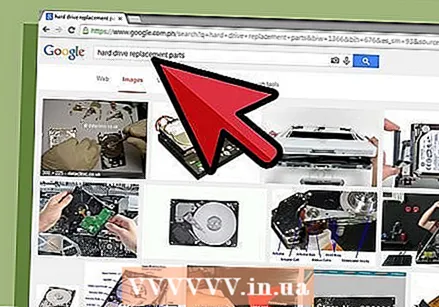 "హార్డ్ డ్రైవ్ పున parts స్థాపన భాగాలు" కోసం గూగుల్ శోధనతో మీరు అనేక దిశల్లో వెళ్ళవచ్చు. పున parts స్థాపన భాగాలు పాత హార్డ్ డ్రైవ్లకు బాగా పని చేస్తాయి, కాని సాధారణంగా క్రొత్త వాటికి కాదు.
"హార్డ్ డ్రైవ్ పున parts స్థాపన భాగాలు" కోసం గూగుల్ శోధనతో మీరు అనేక దిశల్లో వెళ్ళవచ్చు. పున parts స్థాపన భాగాలు పాత హార్డ్ డ్రైవ్లకు బాగా పని చేస్తాయి, కాని సాధారణంగా క్రొత్త వాటికి కాదు.  నువ్వె చెసుకొ. ధైర్యవంతులైన ఆత్మలలో ఇష్టమైనది DIY పద్ధతి, అటువంటి DIY ts త్సాహికులకు భాగాలను సరఫరా చేసే సంస్థలు సిఫార్సు చేస్తున్నాయి. ఆలోచన ఏమిటంటే, మీరు కాలిపోయిన సర్క్యూట్ బోర్డ్ను భర్తీ చేస్తే, మీ హార్డ్ డ్రైవ్ తిరిగి ప్రాణం పోసుకుంటుంది.
నువ్వె చెసుకొ. ధైర్యవంతులైన ఆత్మలలో ఇష్టమైనది DIY పద్ధతి, అటువంటి DIY ts త్సాహికులకు భాగాలను సరఫరా చేసే సంస్థలు సిఫార్సు చేస్తున్నాయి. ఆలోచన ఏమిటంటే, మీరు కాలిపోయిన సర్క్యూట్ బోర్డ్ను భర్తీ చేస్తే, మీ హార్డ్ డ్రైవ్ తిరిగి ప్రాణం పోసుకుంటుంది. - వాస్తవం ఏమిటంటే, ఇది నిజం. కానీ పెద్ద "కానీ" ఉంది: సర్క్యూట్ బోర్డ్లోని చిప్స్ నిర్దిష్ట డ్రైవ్ కోసం క్రమాంకనం చేయబడుతున్నాయి మరియు పున part స్థాపన భాగం పనిచేస్తుందనే గ్యారెంటీ లేదు. అయితే, ఇది ఇప్పటివరకు చౌకైన ఎంపిక.
 ప్రొఫెషనల్ని తీసుకోండి. మీ హార్డ్ డ్రైవ్ మళ్లీ పని చేయడానికి లేదా కనీసం డేటాను తిరిగి పొందడానికి ఇది ఏకైక ఎంపిక (ఇది చివరికి మీకు కావలసినది).
ప్రొఫెషనల్ని తీసుకోండి. మీ హార్డ్ డ్రైవ్ మళ్లీ పని చేయడానికి లేదా కనీసం డేటాను తిరిగి పొందడానికి ఇది ఏకైక ఎంపిక (ఇది చివరికి మీకు కావలసినది). - చెక్అవుట్ DIY పద్ధతి కంటే వేగంగా ఉంటుంది, మరియు విజయానికి అవకాశాలు ఎక్కువగా ఉంటాయి, కానీ ఇది ధర వద్ద వస్తుంది. మీ డేటా ముఖ్యమైనది అయితే ఇది విలువైనదే కావచ్చు.
- డ్రైవ్ ధర కంటే రెండు, మూడు రెట్లు చెల్లించాలని ఆశిస్తారు. కాబట్టి మీరు డిస్క్లోని డేటా విలువకు వ్యతిరేకంగా ఈ డబ్బు విలువను తూకం వేయాలి.
4 యొక్క 3 వ భాగం: మీరే చేయండి
 మొదట దీన్ని చదవండి! మీరు మొదటిసారి ప్లగ్ ఇన్ చేసినప్పుడు మీ హార్డ్ డ్రైవ్ క్లిక్ చేయడం ప్రారంభిస్తే, డ్రైవ్లోని అయస్కాంత పొర ప్రభావితమవుతున్నందున, మీరు దాన్ని ప్లగ్ ఇన్ చేసిన ప్రతిసారీ డ్రైవ్ ఎక్కువ డేటాను కోల్పోతుంది. కాబట్టి మీ ఉద్యోగానికి లేదా చట్టపరమైన కారణాల వల్ల డేటా ముఖ్యమైతే ఈ పద్ధతిని ప్రయత్నించవద్దు. ఈ పద్ధతుల్లో కొన్ని తీరనివి పని చేయడానికి, లేదా మీ డిస్క్ ఒకసారి మరియు అందరికీ వస్తాయి. తరువాతి సందర్భంలో, ఇంకా దెబ్బతినని ప్రతి చివరి బిట్ డేటా నాశనం అవుతుంది.
మొదట దీన్ని చదవండి! మీరు మొదటిసారి ప్లగ్ ఇన్ చేసినప్పుడు మీ హార్డ్ డ్రైవ్ క్లిక్ చేయడం ప్రారంభిస్తే, డ్రైవ్లోని అయస్కాంత పొర ప్రభావితమవుతున్నందున, మీరు దాన్ని ప్లగ్ ఇన్ చేసిన ప్రతిసారీ డ్రైవ్ ఎక్కువ డేటాను కోల్పోతుంది. కాబట్టి మీ ఉద్యోగానికి లేదా చట్టపరమైన కారణాల వల్ల డేటా ముఖ్యమైతే ఈ పద్ధతిని ప్రయత్నించవద్దు. ఈ పద్ధతుల్లో కొన్ని తీరనివి పని చేయడానికి, లేదా మీ డిస్క్ ఒకసారి మరియు అందరికీ వస్తాయి. తరువాతి సందర్భంలో, ఇంకా దెబ్బతినని ప్రతి చివరి బిట్ డేటా నాశనం అవుతుంది.  హార్డ్ డ్రైవ్ను శారీరకంగా పరీక్షించండి. డిస్క్ను ఒక చేతిలో పట్టుకుని, ముందుకు వెనుకకు తిప్పండి మరియు ఏదైనా శబ్దం కోసం జాగ్రత్తగా వినండి. మీరు ఇక్కడ ఏమీ చేయనట్లు అనిపించవచ్చు, కానీ ఏదైనా వదులుగా ఉంటే మీరు డిస్క్ను విచ్ఛిన్నం చేయవచ్చు! మీరు ఏదైనా వినకపోతే, ఒక కారణం - ప్రత్యేకించి మీకు పాత డిస్క్ ఉంటే, లేదా చాలా వేడిగా మారినది - ఒక జామ్డ్ ప్రధాన బేరింగ్ లేదా కుదురు. గమనిక: మీరు ఇప్పుడు డిస్క్ తెరిస్తే, డిస్క్లోని డేటా ఎప్పటికీ కోల్పోయే అవకాశాలు ఉన్నాయి.
హార్డ్ డ్రైవ్ను శారీరకంగా పరీక్షించండి. డిస్క్ను ఒక చేతిలో పట్టుకుని, ముందుకు వెనుకకు తిప్పండి మరియు ఏదైనా శబ్దం కోసం జాగ్రత్తగా వినండి. మీరు ఇక్కడ ఏమీ చేయనట్లు అనిపించవచ్చు, కానీ ఏదైనా వదులుగా ఉంటే మీరు డిస్క్ను విచ్ఛిన్నం చేయవచ్చు! మీరు ఏదైనా వినకపోతే, ఒక కారణం - ప్రత్యేకించి మీకు పాత డిస్క్ ఉంటే, లేదా చాలా వేడిగా మారినది - ఒక జామ్డ్ ప్రధాన బేరింగ్ లేదా కుదురు. గమనిక: మీరు ఇప్పుడు డిస్క్ తెరిస్తే, డిస్క్లోని డేటా ఎప్పటికీ కోల్పోయే అవకాశాలు ఉన్నాయి.  డిస్క్ వేడి. రెగ్యులర్ ఓవెన్ను అతి తక్కువ ఉష్ణోగ్రత వద్ద ఐదు నిమిషాలు వేడి చేసి, ఆపై దాన్ని ఆపివేయండి. రెండు నుండి ఐదు నిమిషాలు ఓవెన్లో డిస్క్ ఉంచండి, వేడిచేసే వరకు. హార్డ్ డ్రైవ్ను వేడి చేయడం - అది లోపభూయిష్టంగా ఉందో లేదో - డ్రైవ్ను నాశనం చేయగలదని గమనించండి.
డిస్క్ వేడి. రెగ్యులర్ ఓవెన్ను అతి తక్కువ ఉష్ణోగ్రత వద్ద ఐదు నిమిషాలు వేడి చేసి, ఆపై దాన్ని ఆపివేయండి. రెండు నుండి ఐదు నిమిషాలు ఓవెన్లో డిస్క్ ఉంచండి, వేడిచేసే వరకు. హార్డ్ డ్రైవ్ను వేడి చేయడం - అది లోపభూయిష్టంగా ఉందో లేదో - డ్రైవ్ను నాశనం చేయగలదని గమనించండి. - పొయ్యి నుండి డిస్క్ తీసివేసి, మొదటి దశను పునరావృతం చేయండి. మీకు ఇంకా శబ్దం వినకపోతే, మీరు తదుపరి దశకు వెళ్లవచ్చు. మీరు ఇప్పుడు ఏదైనా విన్నట్లయితే, డ్రైవ్ను మీ కంప్యూటర్కు కనెక్ట్ చేయండి మరియు డ్రైవ్ ప్రారంభమైందని మీరు విన్నట్లు ధృవీకరించండి మరియు రీడ్ అండ్ రైట్ హెడ్లు పనిచేస్తున్నాయని సూచించే "సాధారణ" క్లిక్లు చేయండి.ప్రతిదీ బాగా అనిపిస్తే, మీ కంప్యూటర్లో డ్రైవ్ను తెరిచి, మీ డేటాను వర్కింగ్ డ్రైవ్కు కాపీ చేయడానికి ప్రయత్నించండి.
- అవసరమైతే, డిస్క్ను మళ్లీ వేడి చేసి, వృత్తాకార కదలికలో కఠినమైన ఉపరితలంపై నొక్కండి. ఇది తీవ్రమైన కొలత, కానీ అది చిక్కుకున్న తలలను విప్పుతుంది. మీ హార్డ్డ్రైవ్లో ఇంకా ఏదో పనిచేస్తే, అది ఇప్పుడు కూడా పూర్తిగా విరిగిపోయింది.
- మొదటి దశను పునరావృతం చేయండి. మీరు ఇప్పుడు తల కదలిక వినగలరా? అలా అయితే, డ్రైవ్ను మీ కంప్యూటర్కు కనెక్ట్ చేసి, దాన్ని తెరవడానికి ప్రయత్నించండి.
- కదలికతో పాటు రిథమిక్ క్లిక్ మీరు విన్నట్లయితే, తలలు కదలగలవు మరియు నిరోధించబడవు. మీరు డిస్క్ 90 డిగ్రీలను శాంతముగా తిప్పేటప్పుడు మీకు ఏ మాత్రం వినడం లేదని కూడా తనిఖీ చేయండి. డిస్క్లో వదులుగా ఉన్న భాగాలు ఉన్నాయని దీని అర్థం, దురదృష్టవశాత్తు ఈ వ్యాసం యొక్క పరిధికి మించినది.
 మీ డిస్క్ను చల్లబరుస్తుంది. మీ హార్డ్ డ్రైవ్ను స్తంభింపచేయడం చివరి ఎంపిక - మరియు వివాదాస్పదమైనది. ఇది నిజమైన నిరాశ ప్రయత్నం, మరియు మీ డ్రైవ్ ముఖ్యమైన ఫైల్లను కాపీ చేయడానికి తగినంత సమయం పడుతుంది, కానీ మరేమీ పని చేయకపోతే ఇది ప్రయత్నించండి.
మీ డిస్క్ను చల్లబరుస్తుంది. మీ హార్డ్ డ్రైవ్ను స్తంభింపచేయడం చివరి ఎంపిక - మరియు వివాదాస్పదమైనది. ఇది నిజమైన నిరాశ ప్రయత్నం, మరియు మీ డ్రైవ్ ముఖ్యమైన ఫైల్లను కాపీ చేయడానికి తగినంత సమయం పడుతుంది, కానీ మరేమీ పని చేయకపోతే ఇది ప్రయత్నించండి. - పునర్వినియోగపరచదగిన ప్లాస్టిక్ సంచిలో డిస్క్ను మూసివేసి, వీలైనంతవరకు గాలిని తొలగించండి. ఇప్పుడు డిస్క్ను ఫ్రీజర్లో కొన్ని గంటలు ఉంచండి.
- డ్రైవ్ను కంప్యూటర్కు కనెక్ట్ చేసి, దాన్ని తెరవడానికి ప్రయత్నించండి. ఇది వెంటనే పని చేయకపోతే, కంప్యూటర్ను ఆపివేసి, డ్రైవ్ను వేరు చేసి, టేబుల్ లేదా ఫ్లోర్ వంటి కఠినమైన ఉపరితలంపై నొక్కండి. డ్రైవ్ను తిరిగి కనెక్ట్ చేసి, మళ్లీ ప్రయత్నించండి. ఇది పనిచేస్తే, మీ ఫైల్లను సేవ్ చేసి, డ్రైవ్ను విస్మరించండి. ఇది పని చేయకపోతే, మీ డ్రైవ్ ఇప్పుడు అధికారికంగా తిరిగి పొందలేము - నిపుణులచే కూడా కాదు!
4 యొక్క 4 వ భాగం: వృత్తిపరమైన మరమ్మత్తు
 సలహా పొందు. మరమ్మతులను అందించే కంపెనీలు పుష్కలంగా ఉన్నాయి, (అంత చిన్నది కాదు) ధర ట్యాగ్తో. డబ్బు చెల్లించే ముందు వారి అర్హతలను ఎల్లప్పుడూ తనిఖీ చేయండి. ఆన్లైన్ ఫోరమ్లను సందర్శించండి, సంస్థతో మాట్లాడండి మరియు వారు వ్యాపారంలో ఎంతకాలం ఉన్నారో మరియు వారి విజయ రేటును తెలుసుకోండి.
సలహా పొందు. మరమ్మతులను అందించే కంపెనీలు పుష్కలంగా ఉన్నాయి, (అంత చిన్నది కాదు) ధర ట్యాగ్తో. డబ్బు చెల్లించే ముందు వారి అర్హతలను ఎల్లప్పుడూ తనిఖీ చేయండి. ఆన్లైన్ ఫోరమ్లను సందర్శించండి, సంస్థతో మాట్లాడండి మరియు వారు వ్యాపారంలో ఎంతకాలం ఉన్నారో మరియు వారి విజయ రేటును తెలుసుకోండి. - వారు అందించే హామీని కూడా తనిఖీ చేయండి మరియు విజయవంతమైన ప్రయత్నం కోసం వారు ఎంత వసూలు చేస్తారో తనిఖీ చేయండి (వీటిలో మీరు సంతోషంగా చెల్లించాలి) మరియు విఫలమైన ప్రయత్నం కోసం. విఫలమైన ప్రయత్నం మీకు ఎంత విలువైనదో ఆలోచించండి.
- విఫలమైన మరమ్మత్తు కోసం మీరు చెల్లించాల్సిన అవసరం లేదు, కానీ వారు మీ డ్రైవ్ను పరిష్కరించడానికి ప్రయత్నించినట్లయితే, వారు దానిపై సమయాన్ని వెచ్చించారు మరియు దానిని తిరిగి చెల్లించాలి.